Casio KL-780 Manual del usuario
Página 16
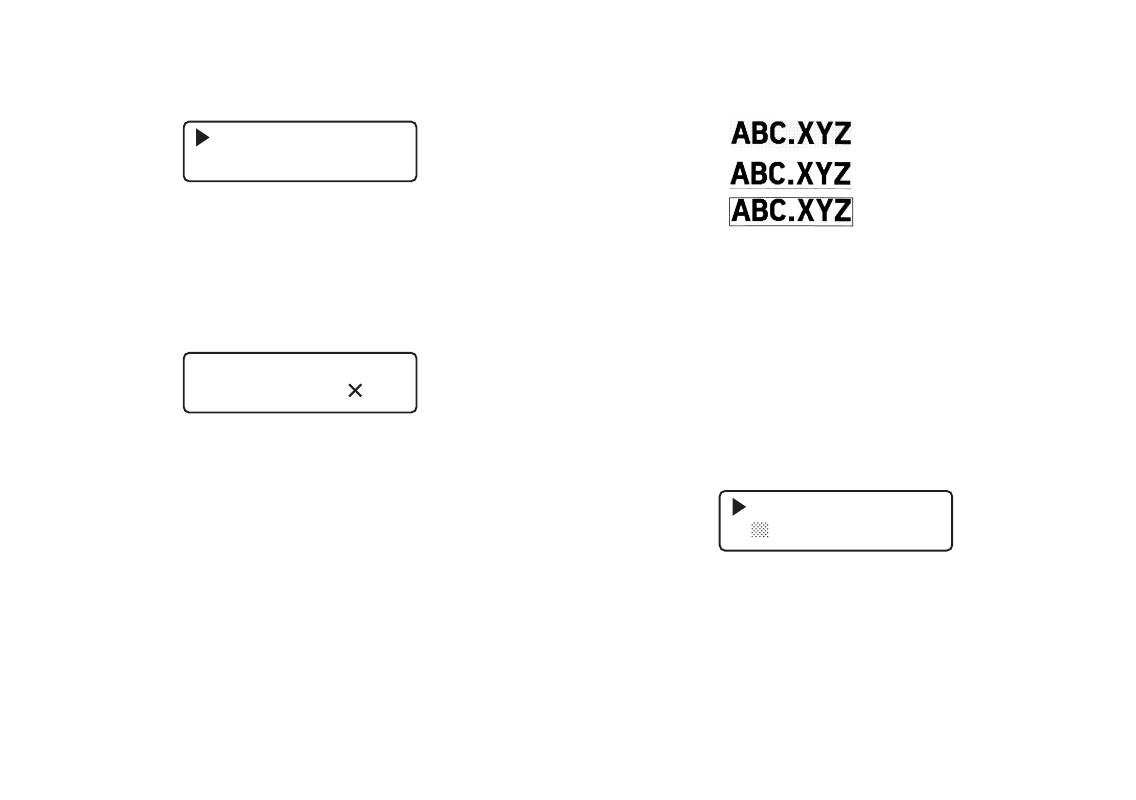
S-15
Usando el tamaño automático (AUTO)
1. Ingrese el texto.
2. Presione FUNC 4 (SIZE) para visualizar el menú de ajuste del tamaño.
A
M
U
A
T
N
O
U A L
3. Asegúrese de que el puntero se encuentra alineado con AUTO y luego
presione SET.
Ahora el tamaño de carácter está ajustado automáticamente.
Cómo especificar los tamaños de caracteres (MANUAL)
1. Ingrese el texto.
2. Presione FUNC 4 (SIZE) para visualizar el menú de ajuste del tamaño.
3. Utilice z para mover el puntero a MANUAL y luego presione SET.
–
S I
M
Z
A
E
N
:
U A
3
L
3
–
–
4. Especifique el tamaño de carácter que desea.
• Utilice c y v para mover la parte subrayada entre las dos dimensiones.
• Para cambiar una dimensión, pulse z para aumentarla o x para disminuirla.
• Recuerde que las dimensiones que puede especificar dependen en el ancho
de la cinta colocada en la rotuladora (vea la tabla anterior).
5. Cuando esté en la pantalla el tamaño de caracteres que Ud. desea
especificar, pulse SET para seleccionarlo y regresar a la pantalla de texto.
Nota
• Ud. también podría efectuar el procedimiento de arriba a la inversa, o sea,
especificando primero el tamaño de los caracteres e introduciendo después
el texto.
Efectos de texto
Hay tres efectos de texto que se pueden asignar: sombreado, subrayado y
recuadro. A continuación se muestran ejemplos de cada uno.
Sombreado:
Subrayado:
Recuadro:
Los cambios del efecto de texto afectan solamente al texto impreso. La
presentación del texto visualizado no cambia, pero los indicadores de los efectos
de texto le mostrarán cuándo se está usando un efecto de texto.
¡Importante!
• Cualquier efecto de texto que especifique afecta a todos los caracteres de la
pantalla. No podrá efectuar especificaciones múltiples para caracteres
específicos.
• Se pueden usar los efectos de sombreado, subrayado y recuadro en
combinación uno con otro, y aun especificar los tres al mismo tiempo.
Cómo especificar un efecto de texto
1. Introduzca el texto.
2. Pulse FUNC 5 (EFFECT) para visualizar un menú de efectos de texto.
C
S
A
H
N
A
C
D
E
I
L
N G
3. Utilice z y x para mover el puntero al efecto que desea usar.
4. Cuando el puntero se ubica en el efecto que desea especificar, presione
SET para seleccionarlo y retornar a la presentación de texto.
Nota
• Ud. también podría efectuar el procedimiento de arriba a la inversa,
especificando primero el efecto de texto y luego introduciendo el texto.